如何使用 Sar (系统活动报告器)
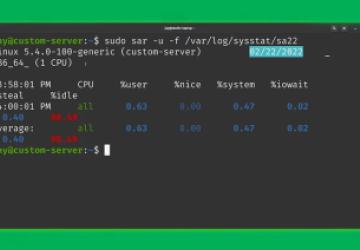
概述
在本文中,我们将介绍系统活动报告器,也称为 sar 命令。 此命令将帮助我们查看服务器性能的历史视图。 您将看到安装、手动运行等示例。 让我们开始吧!
先决条件
在我们开始之前,需要快速提及几点。 如果您的服务器是生产服务器,那么我希望您已经安装了所有可用的更新。 Linode 的文档中已经有关于更新软件包的文章。
首先,我们需要安装 sar 命令,该命令在 sysstat 软件包中可用
sudo apt update
sudo apt install sysstat
安装 sysstat 软件包应该相当快。
但是,仅仅安装 sysstat 软件包是不够的 - 我们需要配置其默认设置。 我们可以使用 nano 文本编辑器,例如,来编辑 /etc/default/sysstat 文件
sudo nano /etc/default/sysstat
在此文件中要做的第一个更改是启用统计信息收集
ENABLED="true"
保存文件,然后我们就完成了该文件的特定设置。
或者,您可以考虑编辑其他配置文件来配置 sar
-
/etc/cron.d/sysstat -
/etc/sysstat/sysstat
第一个配置统计信息的收集频率,第二个示例将为您提供更多选项来微调 sar,这可能很有用。 随意看看。
数据文件
列出 /var/log/sysstat/ 目录的存储
ls -l /var/log/sysstat/
默认情况下,sar 将每十分钟运行一次,因此,如果您启用统计信息收集后十分钟还没有过去,请稍等片刻,它应该会显示出来。
运行 sar 命令
这是一个 sar 运行的示例
sudo sar -u -f /var/log/sysstat/saNUM
注意:示例中的 NUM 是数据文件旁边数字的占位符,实际上它与日期相同,特别是当月的日期(例如,sa22 对应于当月的 22 号)。 输出将为您提供服务器在给定时间的总体性能。
继续,让我们看一个更简单的例子
sar -u
这应该为您提供与之前相同的输出,但无需等待数据文件更新。
另一个要向您展示的示例是
sar -r
sar -r 的输出为您提供有关内存使用情况的信息。 我们还有一个用于交换使用情况的专用选项
sar -S
如果您遇到服务器速度慢的问题(但不确定原因),请运行以下命令
sar -b
-b 选项为您提供有关输入/输出的信息,如果您遇到速度减慢,这可能是一个典型的罪魁祸首。
结束
当然,还有其他使用 sar 命令的方法,因此请务必查看 Linode 提供的其他文章和视频。
您可以在此处观看教程






